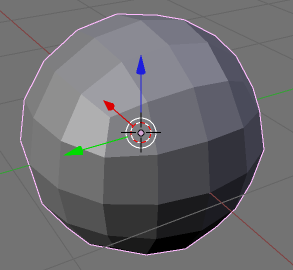Blender 3d lépésről lépésre
- Ctrl-X (nyomva tartva a Ctrl billentyűt, nyomja meg a X.);
- vagy válasszon a Fájl menü -> Új.
Akkor látni fogja az egérmutató alatt legördülő ablakban a címsor OK?. Meg tudja erősíteni, hogy meg szeretné kezdeni egy új jelenetet kattintson a kis ablak Erase All (vagy megtagadják, hogy a kurzort az ablaktól).
A merőleges vetülete egy új jelenetet, látni fogja a téren. Akkor roll a jelenet az egér mozgatásával, miközben a középső gombot, hogy biztos, hogy kocka. Alapértelmezésben a kocka ki van jelölve ( „selektirovany”).
Felületek felosztása
Felületek felosztása, vagy subdiv (Sabden felület), az egyik a szerszámok 3D-modellezés. Subdiv használat algoritmusok megjelenítéséhez tetszőleges görbületű síkon, amelynek koordinátáit adjuk ellenőrzési pontok (ellenőrzési pontok), vagy csúcsot. Ez azt jelenti, hogy hozzon létre, ezek segítségével, sima felületű, sikerült néhány ellenőrzési pontok (csúcsok).
Módosító SubSurf
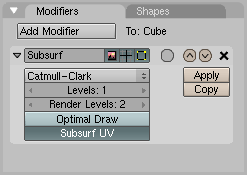
Először megy a sor panelek szerkesztése (Szerkesztés):
- kattintson a gombra a listában készletek panel (panel készlet) :);
- vagy nyomja meg az F9 billentyűt.
Ezután keresse meg a Add Modifier gombot a módosítók panel. Ha rákattint erre a gombra egy felugró menü jelenik meg egy listát a módosítók, amelyben kiválaszthatja SubSurf. A régebbi verziói Blender SubSurf gomb a Mesh panel.
Alkalmazása módosító SubSurf látni fogja egy listát a tulajdonságok módosító, amely megjelent a módosítók panel (lásd. Ábra). Az objektum (a kezdeti fázisában - kocka) a nézetablakban szerez kerek, ha használják az alapértelmezett módosítót.
Változó szintű részletességgel subdivs
SubSurf panel megtalálja két fontos lehetőség: szintek (részletességgel), valamint a Render Levels (végső kijelző szinten). Minél nagyobb az érték, válassza az részletességgel subdivs (Levels), annál inkább a simító algoritmus alkalmazható, annál simább a tárgy felületén. A részletesség szintje szintek érvényes anti-aliasing, hogy a tárgy csak a munka ablak, az ablakon. Amikor teszi a végső kép akkor megjelenítési beállításokat a végső subdivs - Render szintek.
Növeli a szinten részletesen subdivs Levels 1-2, és látni fogja, hogyan kell változtatni a kocka.
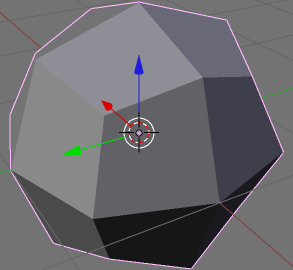
Levels 1-be